Android telefonunuzu bilgisayara bağlayıp yedek alabilmeniz, dosya (müzik, fotoğraf, video, vs.) atabilmeniz, mesaj okuyup gönderebilmeniz, telefonunuzun ekran görüntüsünü alabilmeniz için Turkcell T20 kullanarak anlattığımız Turkcell T20 İçin Hi Suite Android Smart Device Manager başlıklı yazımızda Hi Suite Android Smart Device Manager uygulamasını önermiştik. Bu yazımızda ise bizce daha kullanıcı dostu olarak hazırlanmış, saydığımız işlemleri eksiksiz yerine getiren Wondershare MobileGo uygulamasını tanıtacağız.
Uygulamayı kullanabilmeniz için telefonunuza Wondershare MobileGo Android uygulamasını; bilgisayarınıza ise Windows 7/XP/2003/Vista uyumlu sürümünü indirip kurmanız gerekmektedir. Kablo ile bağlanmanız durumunda telefonunuza uygulamayı kurmadıysanız uygulama telefona kendiliğinden kurulacaktır.
Android market linki:
Bilgisayarınıza indirebilmek için http://www.wondershare.com/android-manager/ sayfasından Download tuşunu kullanabilirsiniz.
Uygulamayı telefonunuza ve bilgisayarınıza kurduktan sonra bilgisayarınızdan telefona bağlanmayı 2 şekilde gerçekleştirebilirsiniz. İlk yöntem USB Kablo ile; ikincisi ise Wi-Fi bağlantısı ile.
Aşağıda Wi-Fi bağlantısı ile bağlanabilmeniz için bir kod istendiğini görüyorsunuz. Bilgisayar ve telefon aynı Wireless üzerinden bağlı ise telefonunuzdan uygulamayı çalıştırdığınızda bağlantı için bir kod üretilecektir. Kodu ilgili kutucuğa girip ardından Connect tuşuna basarak bağlanabilirsiniz.
Bir diğer yöntemde ise aynı ağ üzerinde bağlantıya gerek kalmadan USB kablosu ile telefonu bilgisayara bağlayabilirsiniz.
Bağlamadan önce Ayarlar –> Uygulamalar –> Geliştirme –> USB hata ayıklaması seçeneğini aktif duruma getirin. Ardından bilgisayara bağlayın.
Cihazınız kısa bir süre içinde algılanacaktır. Örnek olarak Turkcell T20 telefonumuzu bağladık ve telefon HUAWEI Android olarak algılandı.
Uygulamada üst bölümde yer alan sekmeli menülerden Home tuşuna bastığınızda telefonla ilgili genel bilgilerin gösterildiği ekran gelecektir. Resimde de görüldüğü üzere telefonun ekran görüntüsünü yakalayabilir, telefonunuzun görünür ismini değiştirebilir, hafıza doluluk oranını görebilir, yedek alabilir veya yedekten kurtarma işlemlerini gerçekleştirebilirsiniz.
Contacts sekmesinden telefonunuzun rehberinde kayıtlı kişileri görebilir, düzenleyebilir, silebilir ya da yeni kayıtlar ekleyebilirsiniz.
SMS sekmesinde ise telefonunuzda yapabileceğiniz her türlü işlemleri gerçekleştirebilirsiniz. Bilgisayarınızın klavyesini kullanarak SMS göndermek eminim daha kolay gelecektir 🙂
Music sekmesinden telefonunuzdaki tüm müzik dosyalarını görebilir, oynatabilir, telefonunuzdan bilgisayara ya da bilgisayarınızdan telefona aktarım yapabilirsiniz. Movies sekmesinden ise benzer şekilde filmlerinizi görebilir, dosya transferi yapabilirsiniz.
Photos sekmesinde tüm fotoğraflarınızı görebilir, yine telefondan bilgisayara ve bilgisayardan telefona fotoğraflarınızı atabilirsiniz.
App sekmesinde ise telefonunuzda yüklü olan uygulamaları görebilir, silebilir ya da bilgisayarınızdaki .apk uzantılı uygulama dosyalarını bularak telefonunuza kurabilirsiniz. Telefonunuzdaki bir uygulamayı da bilgisayarınıza aktarabilirsiniz.
Birçok kullanıcının dert yandığı bir bölüme, yedekleme işlemine geldik 🙂 Home sekmesinde iken Backup butonuna basarak yedek dosyasını bilgisayarınızda saklayabilirsiniz. İlerleyen zamanlarda telefonunuzda bir sorun yaşadığınızda fabrika ayarlarına dönmektense bu dosyayı bulup Restore butonu ile telefonunuzu eski haline getirebilirsiniz.
Yedekleme işlemi için Wondershare MobileGo uygulamasını rahatlıkla kullanabilirsiniz. Başka yazılarımızda Turkcell Yedek gibi online çalışan uygulamalardan da bahsedeceğiz.
Wondershare MobileGo uygulaması ile Android telefonlarınıza hükmedin! 🙂
Sağlıcakla kalın 🙂





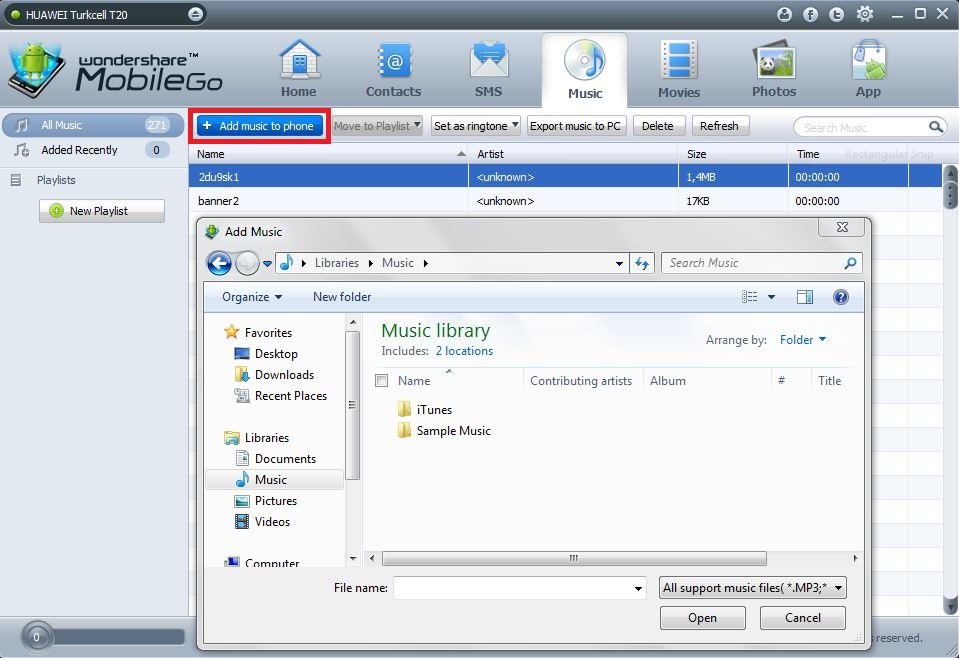



“Wondershare MobileGo ile Android Telefonları Bilgisayardan Yönetin” için 31 yanıt
Teşekkürler. Ben Airdroid kullanıyordum ama bunu da deneyeceğim.
Merhaba, denedikten sonra da deneyimlerinizi aktarabilirseniz seviniriz. Başka bir yazımızda Airdroid’i de inceleyebiliriz.
sms göndermiyor nedendir ?
Mesaj merkezi numaranız yanlıs olabilir
sen becerememissin ben tıkır tıkır yolluyorum msj
Uygulamanın 2.0.0 Beta Türkçe Versiyonu:
http://www.teknolojidedestek.com/mobilego-turkce-2-0-0/
Bilgi mahiyetli olarak yazıyorum yanlış anlamayın. Programın türkçe yamasını oluşturdum ve katılımısz hale getirdim. Hem 32bit hemde 64bit işletim sistemleri için uyumludur. Programın detaylı türkçe anlatımı da yer almakta.
http://androidcep.wordpress.com/2012/02/03/wondershare-mobilego-turkce/
Bilgi için teşekkürler; fakat yazımızdan copy-paste yaptığınız alanlar çok fazla. Bu durumlarda yazımızı referans link verirseniz seviniriz. Sonuçta biz de yazılar için emek harcıyoruz.
benim bilgisayararımda ve telefonum da calısmadı windows 7 ve t11 kulanırım
windows 7’de T20 ile denedik biz yazımızda. T11 driverlarını kurmanız gerekebilir.
çok harika bir anlatım olmuş ancak sorularım var lütfen benimle iletişime geçin ve ben şu an android marketten telefonuma birşey atamam wi fi bağlantım yok yani modemim desteklemiyor o yüzden apk uzantılı wondershare mobilego uygulamasını telefonuma atamadım. Usb ile de yüklenmiyor sanırım böyle kaldım. O uygulamayı yüklemem gerek. Lütfen bana apk dosyasını nereden temin edebileceğimi söyleyin. Şimdiden teşekkürler
Merhaba, uygulamayı bilgisayarınıza kurup telefonu kablo ile bağladıktan sonra uygulama telefonunuza kendiliğinden kurulacaktır. apk indirmenize gerek yok. Telefonu görmüyorsa driver’ları bulup bilgisayara kurmanız gerekebilir.
çok teşekkür ederim. başardım sonunda
iyi akşamlar arkadaşlar yeni Samsung S2 almış bulunmaktayım daha önce kullandığım telefon ise nokia N72 idi resimlerde gordugum kadarıyla telefon kayıtlarını nokyadan Samsunga kolayca gonderebilecegim yazıyor bu nu nasıl yapacagımı bılen varmı ?
Merhaba, yazı aslında Nokia telefonlar için değil Android telefonlar ile ilgili. Android telefonunuzdaki bilgileri bu uygulama ile yedekleme şansınız var.
bu kadar iyi bir paylaşım yapılabilirdi ancak. teşekkürler. de yalnız sorum olacaktı T20 ile ilgili.. şöyle ki uygulamaları SD karta yüklememe rağmen hafızayı dolu gösteriyor sürekli. ve format atmam gerekiyor sanırım çünkü hangi uygulamayı açsam hata veriyor kapattırıyor. mail adresim yazıyor cevap alabilirsem sevinirim.
Merhaba, yorumunuz için teşekkürler. Uygulamaları hafıza kartına taşıma ve varsayılan indirme konumunu SD kart seçme için bloğumuzda yazılar yazdık onları inceleyebilirsiniz ancak Google Play’den uygulama indirirken SD kart seçili olsa da hafıza dolu hatası alabiliyoruz bazı uygulamalarda. Mevcuttaki uygulamalardan taşıyabildiğiniz kadarını SD karta taşımaya çalışabilirsiniz.
Pekala, teşekkür ederim. Yeni paylaşımlarınızı bekliyoruz.
Selam sd kartimda bos alan olmasuna ragmen uygulamalaru yuklerken her zaman sorun yasiyorum.telefondan sd karta epey tasima yaptim.ama sorun devam ediyor.cozum yok mu?
Merhaba, şu yazılarımızı okuyabilirsiniz:
http://androidturkey.net/2012/04/05/turkcell-t20-appinstaller-ile-uygulama-yukleme-konumunu-secin/
http://androidturkey.net/2011/08/01/android-cihazinizdaki-uygulamalari-sd-karta-tasima/
çoook teşekkür ederim
hi suite iile bir türlü çözemediğim sorunu sonunda sayenizde çözüme ulaştırdım
cok teşekkürler
Merhaba, sorununuzun çözüldüğüne sevindim. Yorumunuz için biz de teşekkür ederiz.
Uygulamanın 2.0.0 Beta Türkçe Sürümü
http://www.teknolojidedestek.com/mobilego-turkce-2-0-0/
Samsung s3 bir türlü tanıtamadım bende mi var bi sorun programda mı?
Merhaba, Ayarlar’dan USB Hata Ayıklama modununun açık olup olmadığını kontrol edebilir misiniz?
USB Hata Ayıklama modu aktifdi o bölümü biraz kurcalayınca düzeldi teşekkür ederim
Samsung s3 tanıtamadım sorun bende mi yoksa programda mı?
[…] on PC | Wondershare dan uygulamayı bilgisayara kurmak da gerekiyormuş. Rehber isteyenler buyrun: Wondershare MobileGo ile Android Telefonları Bilgisayardan Yönetin […]
bilgisayarımda wireles yok. t20 ile nasıl baglanabilirim yardımcı olurmusunuz
Merhaba, sorunuzu tam olarak anlayamadım. Uygulamayı kullanarak telefonunuza bilgisayara bağlamak istiyorsanız USB kablo kullanarak bunu yapabilirsiniz Wireless olmasa da.
msj yedeklemesı var diye kurdum ama yokmuş.önerebileceğiniz bi program var mı msj yedeklemek ıcın?